9 ฟีเจอร์ที่ทำให้ Microsoft Edge เป็นเว็บเบราว์เซอร์ที่ดีกว่าตัวอื่นๆ
Microsoft Edge เว็บเบราว์เซอร์(web browser)ที่อายุน้อยที่สุดจากยักษ์ใหญ่ Redmond(Redmond giant)ต้องการเป็นเว็บเบราว์เซอร์(web browser) ที่แข็งแกร่งที่สุดและเร็ว ที่สุดสำหรับWindows แม้ว่าจะมีข้อบกพร่องอยู่บ้าง แต่ จริงๆ แล้ว Microsoft Edgeนั้นเป็นเบราว์เซอร์ที่ดีกว่าเบราว์เซอร์อื่นในหลาย ๆ ด้าน และในบทความนี้ เราต้องการแสดงคุณสมบัติบางอย่างที่ทำให้มันยอดเยี่ยม นี่คือ:
1. เบราว์เซอร์ที่เร็วที่สุดในการวัดประสิทธิภาพมากมาย
ในแง่ของประสิทธิภาพการทำงานดิบMicrosoft Edgeนั้นน่าประทับใจ ตามเกณฑ์มาตรฐานJetStream Microsoft Edgeเป็นเบราว์เซอร์ที่เร็วที่สุดในตลาด เราทำการทดสอบนี้กับเบราว์เซอร์ยอดนิยมแต่ละรายการใน อุปกรณ์ Windows 10และในแผนภูมิด้านล่าง คุณจะเห็นผลลัพธ์ที่เราได้รับ:

คะแนน(Bigger)ที่มากขึ้นจะดีกว่า และอย่างที่คุณเห็นเบราว์เซอร์ Microsoft Edge(Microsoft Edge browser)นั้นเร็วกว่าGoogle Chrome 24% ซึ่งเป็นครั้งที่สองในการทดสอบนี้
แม้แต่เกณฑ์มาตรฐาน ออกเทน 2.0(Octane 2.0)ของ Google ก็บอกว่าMicrosoft Edgeเป็นเว็บเบราว์เซอร์(web browser) ที่ดีที่สุด ในโลก คะแนนที่เราได้รับจากMicrosoft Edgeในการทดสอบจากเกณฑ์มาตรฐานนี้ดีกว่าคะแนนของ Google Chrome ประมาณ 10%(Google Chrome)
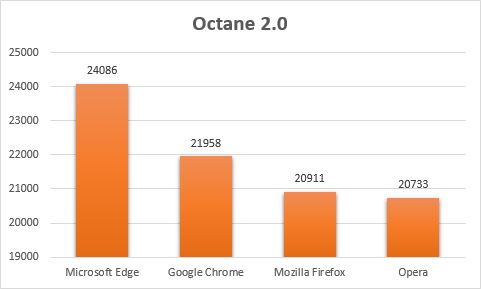
อย่างไรก็ตาม ในเกณฑ์มาตรฐานBasemark Web 3.0 Microsoft Edgeได้คะแนนต่ำกว่าทั้งGoogle Chrome , Opera และMozilla Firefox (Opera and Mozilla Firefox)คะแนนที่เราได้รับจากเครื่องทดสอบ(test machine)ต่ำกว่าประสิทธิภาพที่เราวัดสำหรับGoogle Chromeถึง 32%
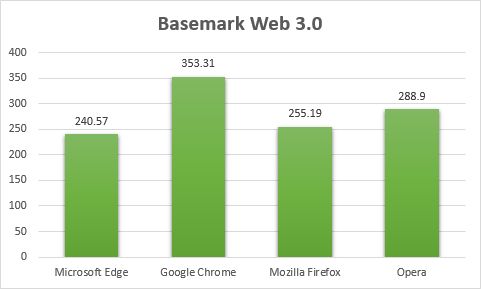
ในท้ายที่สุด การวัดประสิทธิภาพส่วนใหญ่ชี้ไปที่ทิศทางเดียวกัน ซึ่งก็คือMicrosoft Edgeนั้นเร็วกว่าเว็บเบราว์เซอร์อื่น ๆ ที่มีอยู่ในปัจจุบันสำหรับWindows(Windows 10) 10
2. มุมมองการอ่านสะดวกต่อการใช้งาน
การใช้ คุณลักษณะ มุมมองการอ่าน(Reading view)ทำให้คุณสามารถอ่านหน้าเว็บโปรดได้ง่ายขึ้น เครื่องมือนี้จะลบปุ่มทั้งหมด โฆษณาที่น่ารำคาญ และรูปภาพพื้นหลัง และเปลี่ยนขนาดข้อความ(text size)คอนทรา(contrast and layout)สต์ และเลย์เอาต์ของหน้า เพื่อให้อ่านง่ายขึ้น คุณสามารถเปิดใช้งานโหมดนี้ได้โดยคลิกหรือแตะไอคอนหนังสือ(book icon)ที่ด้านขวาสุดของแถบที่อยู่ของเบราว์เซอร์

3. จดบันทึกเว็บ
Microsoft Edgeเป็นเบราว์เซอร์เดียวที่อนุญาตให้คุณสร้างคำอธิบายประกอบบนหน้าเว็บ โดยไม่ต้องติดตั้งแอปพลิเคชันของบริษัทอื่น คุณสามารถเน้นข้อความเฉพาะ คุณสามารถเพิ่มบันทึกย่อที่พิมพ์ และคุณยังสามารถครอบตัดหน้าเว็บและบันทึกเป็นรูปภาพได้
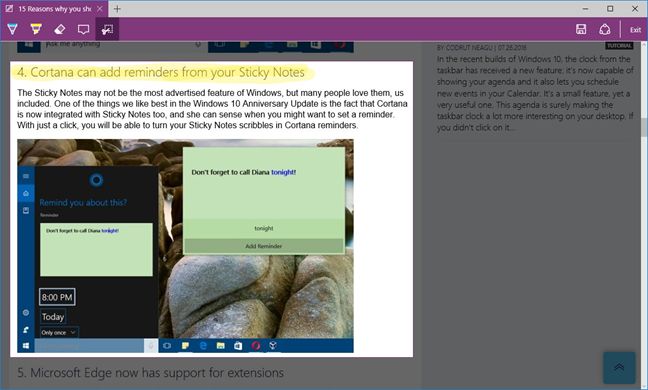
เครื่องมือนี้ขับเคลื่อนโดยOneNote ในการใช้งาน สิ่งที่คุณต้องทำคือกดปุ่มMake a Web Note(Web Note button)จากมุมบนขวา(right corner)ของเบราว์เซอร์

4. การแบ่งปันคือความห่วงใย
อีกสิ่งหนึ่งที่พบได้ในเว็บเบราว์เซอร์ Microsoft Edge(Microsoft Edge web browser)เท่านั้นคือปุ่มแชร์ (Share button)หากคุณกดเข้าไป คุณจะสามารถแชร์ลิงก์ของเพจที่คุณอยู่ได้ ตัวอย่างเช่น คุณสามารถแชร์หน้าเว็บบนเครือข่ายสังคม เช่นFacebook หรือ Twitter(Facebook or Twitter)ซึ่งคุณติดตั้งแอปพลิเคชันบนอุปกรณ์ Windows 10 ของคุณ แต่คุณยังสามารถใช้คุณลักษณะนี้เพื่อแชร์หน้าเว็บผ่าน อีเมล หรือOneNote (email or OneNote)คุณยังสามารถเพิ่มหน้าเว็บในการเตือนความจำของCortana ได้อีกด้วย (Cortana)หากต้องการใช้คุณลักษณะนี้ ให้กดปุ่มแชร์(Share button)จาก มุม บนขวา(right corner)ของMicrosoft Edge

5. The Hub - ที่เดียวสำหรับรายการโปรด รายการอ่าน ดาวน์โหลดและประวัติทั้งหมดของคุณ
เมื่อเทียบกับเบราว์เซอร์ยอดนิยมอื่นๆ ในMicrosoft Edge แท็ บรายการโปรด(Favorites) , รายการเรื่องรออ่าน(Reading List) , ประวัติ และดาวน์โหลด(History and Downloads tabs)ล้วนเป็นส่วนหนึ่งของแผงเดียวกัน สิ่งนี้อาจไม่สำคัญมาก แต่มีประโยชน์มากเมื่อคุณไปยังส่วนต่างๆ เหล่านี้ เรารู้สึกว่าคุณลักษณะนี้ทำให้การนำทางง่ายขึ้น

6. Cortanaอยู่เบื้องหลังMicrosoft Edgeด้วย
Microsoft Edgeเป็นเว็บเบราว์เซอร์(web browser) เดียว ที่มีผู้ช่วยส่วนตัวเสมือนในตัว เธอชื่อCortana เธอจะช่วยให้คุณทำสิ่งต่างๆ ได้เร็วขึ้นและง่ายขึ้น เช่น ช่วยคุณจอง บอกเส้นทางไปร้านอาหารทันที หรือแม้แต่เรียกเนื้อเพลงของเพลงโปรดของคุณ
สิ่งที่คุณต้องทำคือกดโลโก้ของCortana บน (Cortana)แถบที่อยู่(address bar)และแผงป๊อปอัปที่มีข้อมูลที่คุณกำลังมองหาจะปรากฏขึ้นที่ด้านขวา

คุณยังสามารถขอข้อมูลเกี่ยวกับคำได้ หากคุณต้องการใช้คุณสมบัตินี้ ให้เลือกคำหรือวลี(word or phrase)ที่ต้องการ คลิกขวาหรือกด(click or press)ค้างไว้ แล้วเลือกAsk Cortana(Ask Cortana)

คุณจะได้รับข้อมูลดังรูปด้านล่าง

7. ประสิทธิภาพการใช้พลังงาน(Energy efficiency)หรืออายุการใช้งานแบตเตอรี่ที่ยาวนานขึ้น
หากคุณกำลังใช้อุปกรณ์ Windows 10 ที่ทำงานโดยใช้แบตเตอรี่และไม่สำคัญว่าอุปกรณ์จะใช้งานได้นานเพียงใดจนกว่าแบตเตอรี่จะหมดMicrosoft Edgeคือทางออกที่ดีที่สุดของคุณ การทดสอบทั้งหมดชี้ไปที่ข้อสรุปเดียวกัน: Edge ใช้พลังงาน(power hungry) น้อยกว่าเว็บเบราว์เซอร์อื่น ๆเช่นGoogle Chrome , Opera หรือ Mozilla Firefox(Opera or Mozilla Firefox)

8. ความปลอดภัยขั้นสูง
Microsoft Edgeเป็นหนึ่งในเว็บเบราว์เซอร์ ที่ปลอดภัยที่สุด (web browser)ในปัจจุบัน(s today)ด้วยเหตุผลสำคัญประการหนึ่ง: Microsoft Edgeเป็นแอป Universal Windows Platform (Windows Platform app)ซึ่งหมายความว่าระบบจะแซนด์บ็อกซ์อย่างถาวร ไม่ว่าคุณจะทำอะไรและเยี่ยมชมเว็บไซต์ใด และเนื่องจากเป็นแซนด์บ็อกซ์ นั่นหมายความว่าMicrosoft Edgeค่อนข้าง "อยู่ในโลกของตัวเอง" ซึ่งแยกจากทรัพยากรระบบที่อาจตกเป็นเป้าหมายของแฮกเกอร์หรือโดยซอฟต์แวร์ที่เป็นอันตรายที่พยายามใช้ประโยชน์จากช่องโหว่ ของ เว็บเบราว์เซอร์(web browser)

9. 64 บิตเสมอและตลอดไป
Microsoft Edgeเป็นเว็บเบราว์เซอร์หลักเพียงเว็บ(web browser) เดียว ที่มี 64 บิตเสมอ ไม่มีEdge รุ่น 32 บิต และจะไม่มีวันมี เมื่อพิจารณาว่าเว็บเบราว์เซอร์ ยอดนิยมอื่น ๆ (web browser)ในปัจจุบัน(s today)สนับสนุนเวอร์ชัน 32 บิตEdgeมี "ขอบ" เหนือพวกเขาจริงๆ อย่างไรก็ตาม เกณฑ์มาตรฐานทั้งหมดที่เราดำเนินการในบทแรกของบทความนี้ทำขึ้นสำหรับเว็บเบราว์เซอร์(web browser) แบบ 32 บิต โดยมีข้อยกเว้นเพียงอย่างเดียว: Microsoft Edgeแน่นอน เราทำอย่างนั้นเพราะเวอร์ชัน 64 บิตของเว็บเบราว์เซอร์(web browser) อื่น ๆ ส่วนใหญ่ อยู่ในขั้นตอนเบต้าและมีปัญหาน้อยที่สุด

บทสรุป
สิ่งเหล่านี้คือสิ่งสำคัญเก้าประการที่ทำให้Microsoft Edgeเป็นเว็บเบราว์เซอร์(web browser) ที่ดี กว่าตัวอื่นๆ เราไม่ได้บอกว่าEdgeเป็นเบราว์เซอร์ที่ดีที่สุดในตลาด เราแค่เน้นย้ำถึงคุณสมบัติที่มีประโยชน์ที่สุดที่มีให้ หากคุณทราบคุณสมบัติที่ยอดเยี่ยมอื่น ๆ ที่เรายังไม่ได้กล่าวถึง โปรดแบ่งปันกับเรา และหากคุณมีข้อเสนอแนะ คำถามหรือปัญหา อย่าลังเลที่จะแสดงความคิดเห็นด้านล่าง
Related posts
เบราว์เซอร์ใดที่จะทำให้แบตเตอรี่ของคุณใช้งานได้นานขึ้นใน Windows 10
วิธีปิดแท็บใน Chrome, Firefox, Microsoft Edge, และ Opera
วิธีการพิมพ์บทความโดยไม่ต้องโฆษณาในเบราว์เซอร์ที่สำคัญทั้งหมด
วิธีการเปลี่ยน default browser ใน Windows 11
วิธีที่จะทำให้ Google search engine ของฉันใน Microsoft Edge
วิธีปักหมุดเว็บไซต์ไปยังทาสก์บาร์หรือ Start Menu ใน Windows 10
12 วิธีในการจัดการแท็บใน Microsoft Edge
วิธีตั้งค่าแท็บด้านข้างใน Microsoft Edge และใช้งานในภายหลัง
วิธีการซูมเข้าและซูมออกใน web browser ของคุณ
ฉันจะทำให้ข้อความที่ใหญ่กว่าใน Chrome, Edge, Firefox และ Opera?
วิธีการเปลี่ยนตำแหน่ง Microsoft Edge download
ส่งออกรหัสผ่านจาก Chrome, Firefox, Opera, Microsoft Edge และ Internet Explorer
คุกกี้ที่เก็บไว้ใน Windows 10 สำหรับเบราว์เซอร์ที่สำคัญทั้งหมดอยู่ที่ไหน
วิธีการเริ่มต้นใน Microsoft Edge Windows 10 (12 วิธีที่)
วิธีทำ Chrome The default browser ใน Windows 10 (Firefox & Opera)
เกี่ยวกับ InPrivate and Incognito มีอะไรเรียกดูแบบส่วนตัว? Which browser ที่ดีที่สุด?
วิธีการแสดง Favorites bar ใน Microsoft Edge: 4 วิธี
วิธีการถอนการติดตั้งจาก Microsoft Edge Windows
วิธีการบล็อกคุกกี้ของบุคคลที่สามใน Chrome, Firefox, Edge, และ Opera
13 สิ่งที่ดีที่สุดเกี่ยวกับ Windows 10
